Cum să vă construiți lista de e-mail în WordPress cu OptinMonster
Publicat: 2022-02-17Doriți să vă construiți lista de e-mail cu OptinMonster?
OptinMonster este un bine-cunoscut plugin pop-up și generare de clienți potențiali, care facilitează creșterea listei de e-mailuri în WordPress și convertirea vizitatorilor site-ului web în abonați.
În acest articol, vă vom arăta cum să vă construiți lista de e-mail în WordPress utilizând OptinMonster.
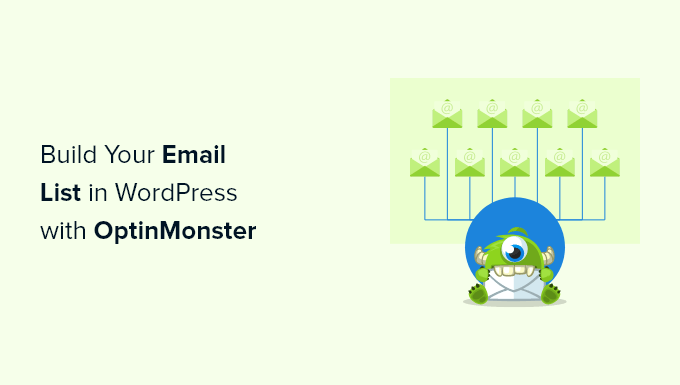
Notă: OptinMonster este pluginul pe care îl folosim pentru a ne crește lista de e-mail pe WPBeginner și a fost creat de fondatorul WPBeginner, Syed Balkhi, pentru a ne ajuta să obținem mai mulți abonați la e-mail.
Ce este OptinMonster și de ce să-l folosiți pentru a vă construi lista de e-mail?
Peste 70% dintre persoanele care vă vizitează site-ul web nu se vor mai întoarce niciodată. De aceea, este important să construiți o listă de e-mailuri, astfel încât să puteți rămâne în contact cu vizitatorii dvs. și să-i aduceți înapoi pe site-ul dvs. web.
Dar atragerea vizitatorilor site-ului web să se înscrie pentru lista de e-mailuri poate fi o provocare.
Aici intervine OptinMonster.
OptinMonster este unul dintre cele mai bune pluginuri de captare a e-mailurilor pentru WordPress utilizate de peste 1,2 milioane de site-uri web. Este echipat cu tot ce aveți nevoie pentru a transforma vizitatorii site-ului web în abonați la e-mail.
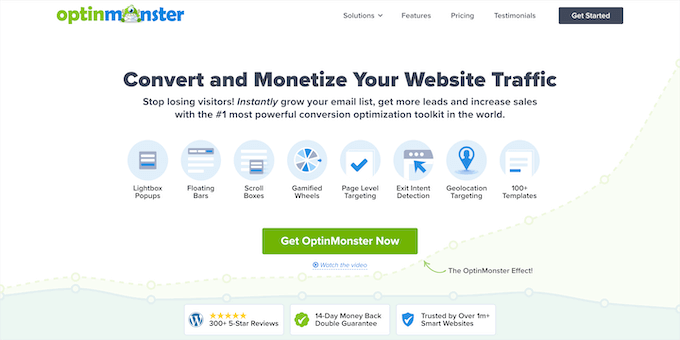
OptinMonster este un instrument pentru crearea de formulare de înscriere prin e-mail, inclusiv ferestre pop-up, bare plutitoare, covorașe de întâmpinare pe tot ecranul, casete de defilare cu glisare, formulare personalizate pentru clienți potențiali, rotații gamificate pentru a câștiga opțiuni și multe altele.
Include o bibliotecă de șabloane de peste 400 de șabloane cu conversie ridicată pe care le puteți personaliza complet cu generatorul de glisare și plasare.
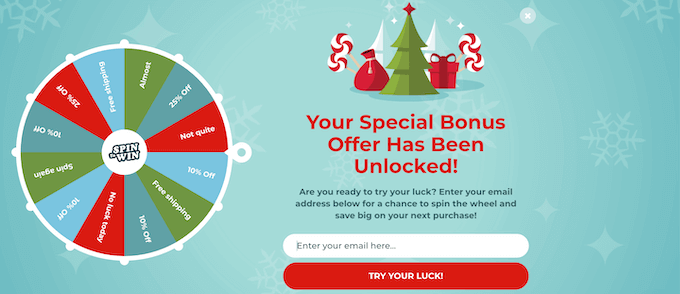
Există o mulțime de funcții utile, cum ar fi tehnologia Exit-Intent, care vă permite să afișați o fereastră pop-up exact momentul în care cineva este pe cale să părăsească site-ul dvs. Acest lucru vă ajută să convertiți vizitatorii site-ului dvs. care abandonează în abonați e-mail.
În plus, este incredibil de prietenos pentru începători, așa că puteți crea formulare de optin cu conversie mare pentru a vă dezvolta buletinul informativ prin e-mail fără a scrie niciun cod.
Spre deosebire de alte plugin-uri pop-up WordPress, OptinMonster NU vă va încetini site-ul, iar funcții precum testarea A/B și analiza conversiilor vor funcționa efectiv.
Acest lucru sună nebunesc, dar, din păcate, majoritatea pluginurilor WordPress pentru generarea de clienți potențiali nu funcționează corect atunci când pluginurile de stocare în cache sunt active, așa că, în calitate de proprietar de site, ești forțat să alegi între un site web mai rapid sau mai mulți abonați. Cu OptinMonster, nu o faci.
Acestea fiind spuse, haideți să aruncăm o privire la modul în care vă puteți construi lista de e-mail în WordPress folosind OptinMonster, pas cu pas.
Creați lista de e-mail în WordPress cu OptinMonster
Primul lucru pe care trebuie să-l faceți este să mergeți pe site-ul web OptinMonster și să faceți clic pe butonul „Obțineți OptinMonster acum”.
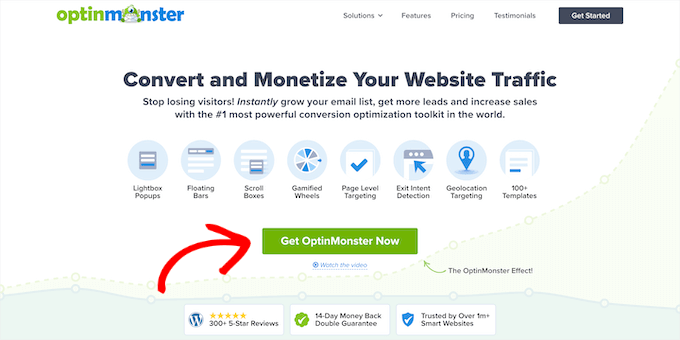
Acest lucru vă duce la pagina de prețuri, unde trebuie să faceți clic pe butonul „Începeți” din planul care se potrivește cel mai bine nevoilor dvs.
Vă recomandăm planul Pro, care este cel mai popular și include Exit Intent. Puteți obține o reducere suplimentară de 10% cu codul nostru de cupon exclusiv OptinMonster.
După aceea, trebuie să introduceți detaliile de plată și să finalizați achiziția.
Apoi, trebuie să instalați și să activați pluginul OptinMonster WordPress. Pentru mai multe detalii, consultați ghidul nostru pas cu pas despre cum să instalați un plugin WordPress.
Acest plugin conectează site-ul dvs. WordPress la software-ul OptinMonster.
La activare, trebuie să vă conectați contul. Pentru a începe, mergeți pur și simplu la OptinMonster » Setări din panoul de administrare WordPress.
Apoi, faceți clic pe butonul „Conectați un cont existent”.
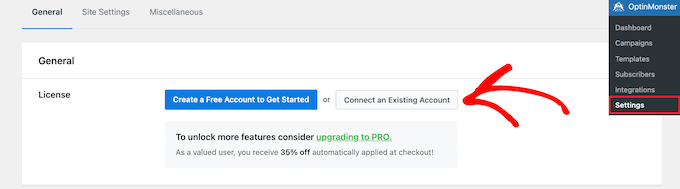
Dacă doriți să creați un cont gratuit pentru a testa software-ul, faceți clic pur și simplu pe butonul „Creați un cont gratuit pentru a începe”.
Acum, veți vedea o fereastră pop-up care vă va cere să introduceți adresa dvs. de e-mail.
Pur și simplu introduceți adresa de e-mail pe care ați folosit-o pentru a vă crea contul și faceți clic pe butonul „Conectați-vă la WordPress”.
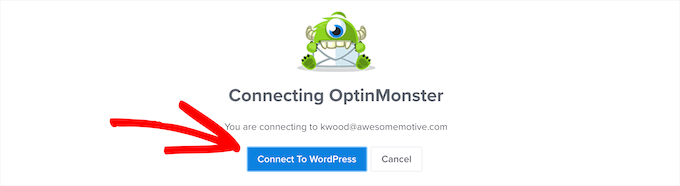
În continuare, există o serie de solicitări pe ecran pentru a termina conectarea site-ului dvs. la OptinMonster.
După ce ați finalizat pașii, site-ul dvs. WordPress și OptinMonster vor fi conectate și vă puteți crea prima campanie.
Crearea unui formular Optin în WordPress cu OptinMonster
Pentru a crea prima campanie, accesați OptinMonster » Campanii din tabloul de bord WordPress și faceți clic pe butonul „Creați prima campanie”.
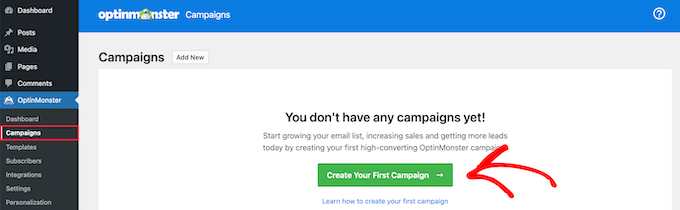
În primul rând, trebuie să alegeți tipul de campanie. Există tot felul de campanii din care să alegeți, inclusiv ferestre pop-up, covorașe de bun venit pe ecran complet, opțiuni inline și multe altele.
De dragul acestui tutorial, vom selecta tipul de campanie „Popup” care vă permite să afișați pe site-ul dvs. un pop-up cu o conversie ridicată.
Pentru a alege un tip de campanie, faceți clic pe acesta.

Sub aceasta, există o listă de șabloane care vor sta la baza campaniei dvs. pop-up. Puteți alege orice șablon doriți.
Pentru a alege un șablon, treceți cu mouse-ul peste el și faceți clic pe butonul „Utilizați șablon”.
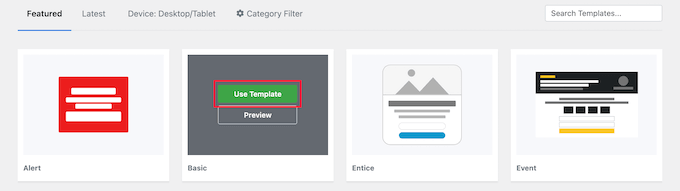
Apoi, trebuie să introduceți un nume pentru campania dvs. Acest lucru nu va apărea pe site-ul dvs. web, dar este pentru a vă ajuta să vă amintiți pentru ce este campania.
Apoi, faceți clic pe butonul „Începe construirea”.
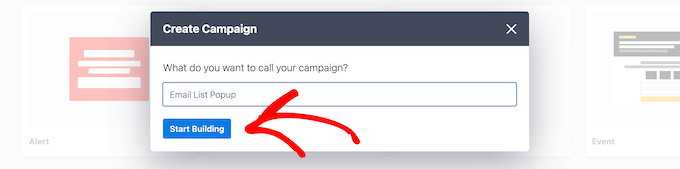
Aceasta lansează generatorul de campanii OptinMonster care arată o previzualizare live a campaniei dvs. în panoul din dreapta.
Puteți pur și simplu să indicați și să faceți clic pe orice element din secțiunea de previzualizare pentru a face modificări, a-l muta sau a-l șterge.
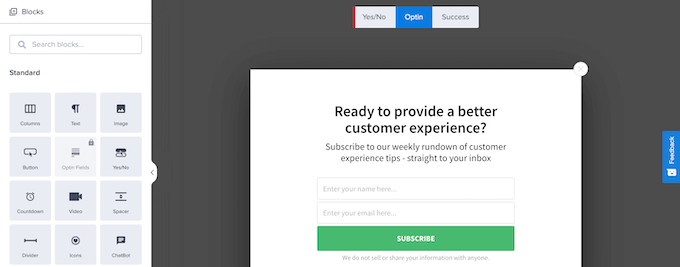
Pentru acest tutorial, vom păstra designul implicit, dar vom schimba textul.
Pentru a face acest lucru, pur și simplu faceți clic pe textul existent și apoi puteți face modificări direct în previzualizarea pop-up.
Meniul din stânga controlează culorile fontului, spațierea și multe altele.
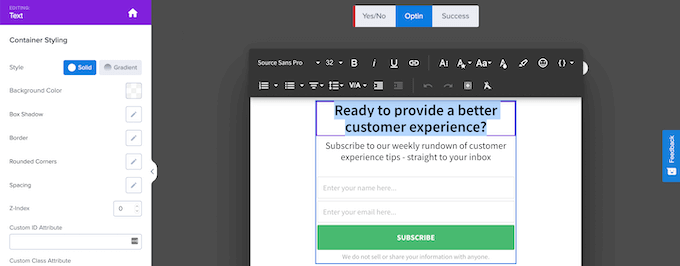
De asemenea, puteți adăuga noi funcții la pop-up cu blocurile incluse.
Pur și simplu trageți blocurile din meniul „Blocuri” din stânga în fereastra pop-up pentru a adăuga funcții noi.
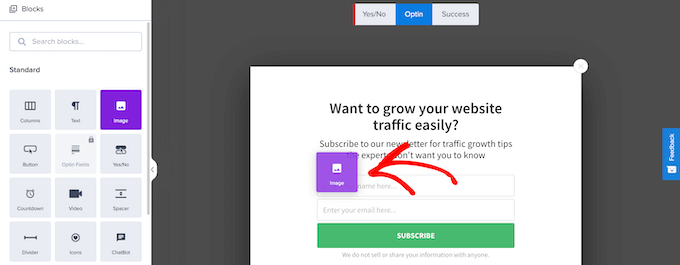
Odată ce ați terminat de personalizat modul în care arată pop-up-ul, trebuie să setați regulile pentru modul în care se va afișa.
Pentru a face acest lucru, faceți clic pe fila „Afișați reguli” din partea de sus a ecranului. Aici, puteți seta condițiile când va apărea pop-up-ul. Puteți personaliza complet aceste reguli de afișare, astfel încât să puteți afișa mesajul potrivit persoanei potrivite la momentul potrivit.

Pentru acest tutorial, vom crea o regulă simplă de afișare, astfel încât fereastra pop-up să apară după ce utilizatorul petrece o anumită perioadă de timp pe site-ul dvs.
Pentru a face acest lucru, trebuie să selectați „timpul pe pagină” și să setați numărul de secunde pe care doriți să le treceți înainte ca fereastra pop-up să fie afișată.
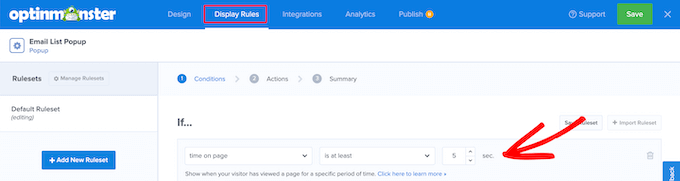
Apoi, pentru a afișa pop-up-ul pe fiecare pagină, asigurați-vă că „calea URL curentă” este setată la „este orice pagină”.
După aceea, faceți clic pe butonul „Pasul următor”.
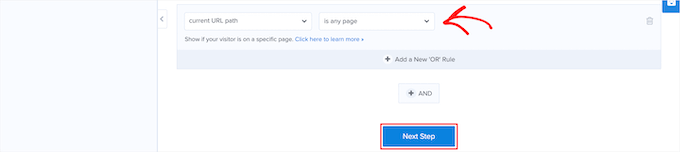
Acest lucru vă duce la ecranul „Acțiuni”, unde veți seta ce se întâmplă după ce timpul a trecut.
În primul rând, asigurați-vă că „Opțiune” este selectată în caseta „afișați vizualizarea campaniei”, apoi puteți adăuga efecte și efecte sonore, dacă doriți.
Apoi, faceți clic pe butonul „Următorul”.
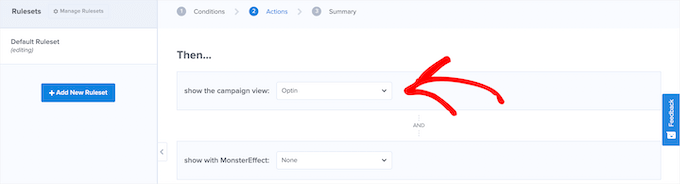
După aceea, puteți examina regulile de afișare pentru a vă asigura că sunt corecte.
Apoi, faceți clic pe butonul „Salvați” pentru a salva campania până acum.
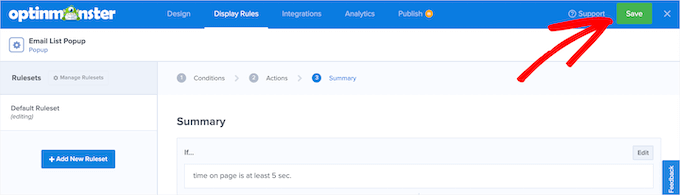
Conectarea popup-ului WordPress la un serviciu de marketing prin e-mail
Apoi, vă puteți conecta pop-up-ul la un serviciu de marketing prin e-mail. În acest fel, atunci când un vizitator introduce adresa sa de e-mail, aceasta va fi adăugată automat la lista ta de e-mail.
OptinMonster include, de asemenea, o funcție numită Monster Leads. Acest lucru vă va stoca în mod independent clienții potențiali, astfel încât să le puteți importa oricând furnizorului dvs. de e-mail marketing ulterior, dacă doriți.
Dacă nu aveți încă un serviciu de email marketing, vă recomandăm să utilizați Constant Contact. Este unul dintre cele mai populare servicii de marketing prin e-mail din lume și oferă un sprijin excelent pentru cei care încep.
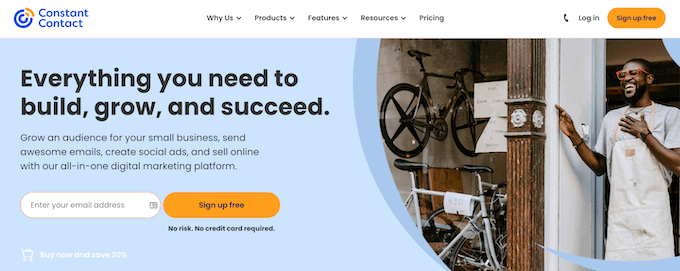
Alte opțiuni excelente includ Sendinblue, Drip și ConvertKit.
Pentru a vă conecta furnizorul dvs. de e-mail marketing la pop-up, faceți clic pe fila „Integrații” din partea de sus a paginii.
Apoi faceți clic pe butonul „Adăugați o nouă integrare”.
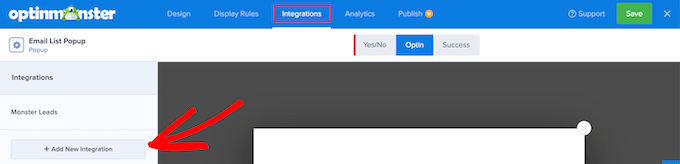
Apoi, derulați în jos până când găsiți furnizorul dvs. de e-mail marketing și faceți clic pe el.
OptinMonster vă va ghida prin pașii de conectare a celor două împreună. Pentru majoritatea furnizorilor de e-mail marketing, tot ce trebuie să faceți este să copiați cheia API.
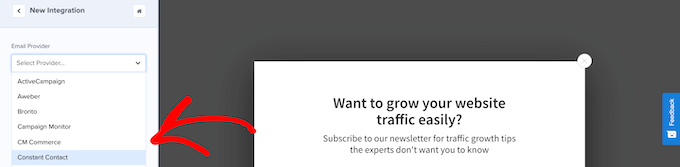
După aceea, sunteți gata să vă lansați campania.
Lansarea campaniei dvs. pop-up OptinMonster în WordPress
Pentru a începe să setați campania live, faceți clic pe butonul „Publicați” din partea de sus a paginii.
Acest lucru vă aduce la un ecran în care vă puteți examina campania înainte de a o publica.
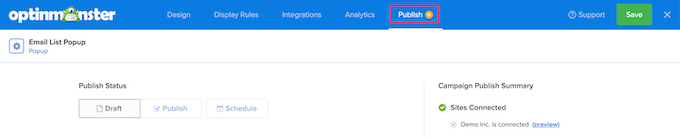
Dacă sunteți mulțumit de modul în care arată campania dvs., schimbați starea din caseta „Starea publicării” de la „Schiță” la „Publicare”.
Acum, campania dvs. rulează și este disponibilă pe site-ul dvs. web. Asigurați-vă că faceți clic pe butonul „Salvați” înainte de a părăsi pagina.

De asemenea, puteți verifica dacă campania dvs. este activă accesând OptinMonster » Campanii din panoul de administrare WordPress.
Apoi, asigurați-vă că campania dvs. este comutată la „Publicați” în coloana „Stare”.
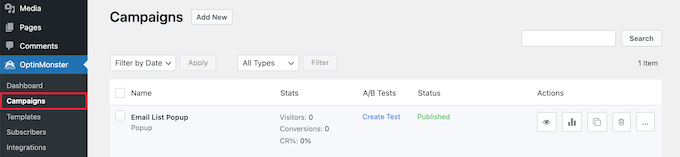
Acest ecran arată, de asemenea, toate campaniile pe care le-ați creat și care sunt active sau întrerupte pe site-ul dvs.
Testare A/B Split pentru Optins în WordPress
Odată ce campania dvs. rulează de ceva vreme și vă creșteți lista de e-mailuri, este posibil să doriți să vă îmbunătățiți campania făcând testare A/B split.
Testarea divizată A/B este atunci când faceți modificări ușoare aspectului, textului și chiar culorilor în campaniile pop-up. Aceste mici ajustări pot duce la îmbunătățiri uriașe ale conversiilor.
OptinMonster vine cu o funcție de testare divizată A/B ușor de utilizat, care elimină presupunerile pentru tine.
Notă: va trebui să utilizați planul Plus sau mai mare pentru a utiliza funcția de testare divizată.
Pentru a începe, accesați OptinMonster » Campanii , apoi faceți clic pe linkul „Creați un test” pentru a crea un nou test divizat.
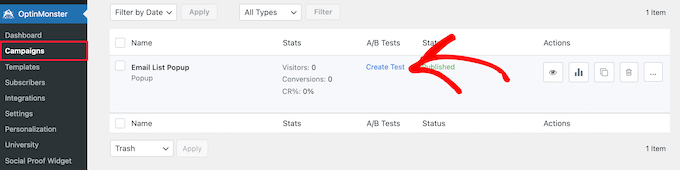
Aceasta va deschide o fereastră pop-up în care puteți adăuga note despre campanie.
Apoi, faceți clic pe butonul „Creați test divizat”.
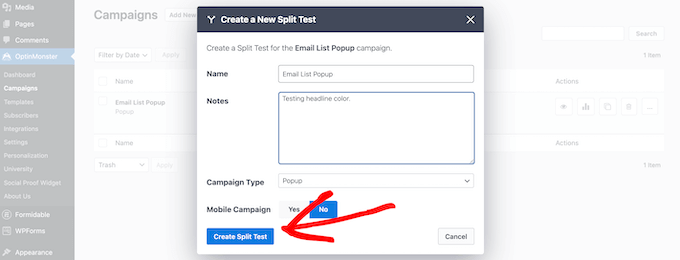
Acest lucru vă aduce înapoi la același ecran de generator de campanii, unde puteți face modificări.
După ce ați terminat, faceți clic pe butonul „Salvați”, iar OptinMonster va rula automat testul de împărțire pentru dvs.
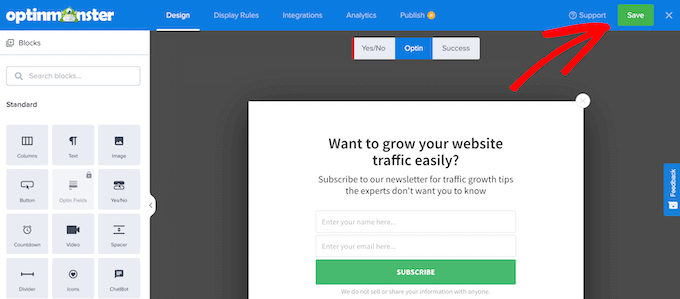
În timp, veți putea vedea ce campanie duce la o rată de conversie mai bună.
Pentru a vizualiza datele campaniei dvs., pur și simplu navigați înapoi la OptinMonster » Campanii și va afișa rezultatele dvs. în timp.
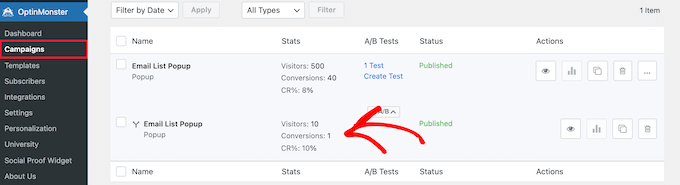
Apoi, poate doriți să experimentați cu adăugarea de actualizări de conținut sau o campanie simplă da/nu pentru a vă crește conversiile și a obține și mai mulți abonați la e-mail.
Gânduri finale
De-a lungul anilor, am testat aproape fiecare plugin WordPress pop-up și generare de clienți potențiali și continuăm să folosim OptinMonster dintr-un motiv întemeiat.
Majoritatea celorlalte pluginuri WordPress pentru generarea de lead-uri au două defecte majore:
- Îți încetinesc site-ul, deoarece, prin proiectare, trebuie să stocheze date de analiză în baza de date a site-ului tău. Acest lucru necesită foarte mult resurse și s-ar putea să vă suspende contul de găzduire WordPress.
- Funcțiile puternice precum testarea A/B și direcționarea la nivel de pagină nu funcționează corect cu pluginurile de memorare în cache WordPress. Dar nu puteți să nu utilizați memorarea în cache pe site-ul dvs., deoarece aceasta vă va încetini semnificativ site-ul.
De când OptinMonster a început ca un plugin WordPress standard, a avut și aceste probleme în primele zile, dar echipa a adaptat și a convertit pluginul într-o aplicație SaaS adecvată în 2015.
Acum OptinMonster poate funcționa independent de WordPress, ceea ce înseamnă că îl puteți utiliza pe orice constructor de site-uri web, dar, mai important, are o arhitectură de cod robustă care depășește problemele de mai sus pe care niciun alt plugin WordPress nu a putut să le facă până acum.
Acesta este motivul pentru care peste 1,2 milioane de site-uri web folosesc OptinMonster și este lider de piață când vine vorba de generarea de clienți potențiali și optimizarea conversiilor.
Sperăm că acest articol v-a ajutat să învățați cum să vă construiți lista de e-mail în WordPress cu OptinMonster. De asemenea, poate doriți să vedeți ghidul nostru despre cum să alegeți cel mai bun software de design web și alegerile experților noștri ale celor mai bune aplicații virtuale pentru numere de telefon de afaceri cu opțiuni gratuite.
Dacă ți-a plăcut acest articol, atunci abonează-te la canalul nostru YouTube pentru tutoriale video WordPress. Ne puteți găsi și pe Twitter și Facebook.
